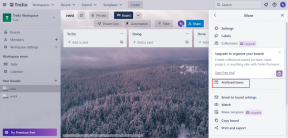13 geriausių „Asus Zenfone 5Z“ patarimų ir gudrybių
Įvairios / / December 02, 2021
The Zenfone 5Z yra pirmasis „Asus“ pavyzdinis telefonas, pristatytas 2018 m. Iškirptas ekranas, an AI varoma kamera ir daugybė puikių AI funkcijų, savaime suprantama, kad šiame telefone gausu funkcijų.

Šiandien šiame straipsnyje mes padėsime jums atrasti 13 šaunių „Asus Zenfone 5Z“ patarimų ir gudrybių, kurie padėtų jums pakelti „Android“ patirtį į visiškai naują lygį.
1. Išmaniosios grupės
Raktas į būtį organizuojamas produktyvus. Tačiau tai gali būti šiek tiek sunku pasiekti, jei nerandate to, ko ieškote, ir taip eikvojate savo laiką ir pinigus. Tas pats principas galioja ir mūsų telefonams.

Kiekvieną papildomą sekundę švaistome slinkdami per programų stalčių ieškoti programos, galiausiai prideda. Taigi organizuotas programų stalčius yra prasmingesnis, o „Asus Zenfone 5Z“ išmaniosios grupės funkcija padeda tai padaryti. Atsisiųstas programas jis akimirksniu suskirsto į aplankus pagal jų funkciją.
„Smart Group“ akimirksniu suskirsto atsisiųstas programas į aplankus


Norėdami tai padaryti, eikite į programų stalčių, bakstelėkite trijų taškų meniu viršutiniame dešiniajame kampe ir pasirinkite Išmanioji grupė.
Pro patarimas: bakstelėkite Slėpti programas, kad paslėptumėte programas iš programų stalčiaus.
2. Pritaikykite garsą pagal savo skonį
Šiame telefone yra keturi pasirinktiniai išankstiniai nustatymai, padedantys mėgautis sodresniu garsu. Be standartinių pop, vokalo ir roko nustatymų, taip pat galite tinkinti ekvalaizerį pagal savo pageidavimus.

Norėdami įjungti šią funkciją, eikite į Nustatymai> Garsai ir slinkite žemyn iki garso vedlio. Bakstelėkite paleidimo piktogramą viršuje, kad peržiūrėtumėte išankstinius nustatymus.


Jei esate mėgsta žiūrėti filmus ir vaizdo įrašus telefone, vokalas yra geriausias pasirinkimas.
3. Gaukite sodresnį garsą iš ausinių
Be to, kas paminėta aukščiau, „Zenfone 5Z“ taip pat turi keletą papildomų garso gerinimo įrankių, skirtų ausinėms. Tiesiog prijunkite ausines ir minėti įrankiai bus jums matomi.

Tačiau man labiausiai patiko „DTS garso scenos“ efektas. Ši funkcija pagerina garso kokybę iš ausinių keičiant garso tikslumą ir erdvinį garsą.


Pavyzdžiui, jei norite mėgautis erdviniu garsu, galite įjungti platųjį režimą. Arba jei norite įprasto garso, tradicinis režimas yra jūsų draugas.
4. Išskleiskite Pranešimai
Perėjimas nuo be įpjovų ekrano prie įpjovos ekrano yra puiku. Tačiau galite rasti vieną svarbią problemą.

Kadangi įpjova užima viršutinę ekrano dalį, pranešimų sritis yra gana mažas. Taigi, norėdami rodyti paslėptus pranešimus, bakstelėkite bet kurią būsenos juostos vietą (netgi viršutinėje dalyje), ir visi programos ir sistemos pranešimai bus rodomi akimirksniu.
5. Suplanuokite įkrovimo laiką
Kita puiki funkcija yra įkrovimo planavimas, būdas dinamiškai reguliuoti įkrovimo laiką. Nors numatytasis laikas yra 22:00 ir 7:00, galite tinkinti laiką pagal savo patogumą.


Viskas, ką jums reikia padaryti, tai eiti į Akumuliatorius > PowerMaster > Akumuliatoriaus priežiūra > Suplanuotas įkrovimas ir pakeisti pradžios ir pabaigos laiką.
6. Grožio režimas vaizdo skambučiuose
Dauguma telefonų turi grožio režimas nuotraukoms bet ne vaizdo įrašams. Tas pats pasakytina ir apie jūsų naująjį telefoną, tačiau yra nedidelis posūkis.

Vidinė „Selfie Master“ programa leidžia vaizdo įrašuose naudoti tiesioginį pagražinimą. Tiesiog atidarykite programą, sureguliuokite pagražinimo lygius ir pradėkite judėti.
7. Prisitaikantis skambėjimo tonas
Toliau „Zenfone 5Z“ turi funkciją, pavadintą AI skambėjimo tonu, kuri išmaniai veikia nustato skambėjimo tono garsumą pagal aplinkos triukšmą. Taigi, jei aplinkui triukšminga, telefonas skambės dideliu garsu ir atvirkščiai.

Norėdami įjungti šią funkciją, eikite į Išplėstiniai nustatymai > AI funkcijos > AI skambėjimo tonas ir įjunkite jungiklį. Arba galite eiti į garso nustatymus, kad jį įjungtumėte.
8. Mažiau darykite gestais
Nuo paprastų lietimu pagrįstų gestų iki pažangių formų gestų – Zenfone 5Z palaiko gestų gausa.

Panašiai kaip „OnePlus 5“ ir „OnePlus 6“, galite piešti C, kad paleistumėte fotoaparatą, arba Z, kad paleistumėte programą „Galerija“. Ir taip, šie gestai veikia net tamsiame ekrane.


Norėdami juos įjungti, eikite į Išplėstiniai nustatymai> ZenMotion ir įgalinkite tuos, kurie jums patinka. Iš pradžių gali būti sunku juos prisiminti, tačiau patikėkite, kad jūsų smegenys greitai pavers juos raumenų atmintimi.
9. Išmanusis ekranas įjungtas
„Zenfone 5Z“ turi puikią funkciją, pavadintą „Smart Screen“, kuri išlaiko ekraną įjungtą, kol į jį žiūrite. Ir geriausias dalykas yra tai, kad jis tai daro net tada, kai nėra fizinės sąveikos su ekranu. Šaunu, tiesa?

Norėdami jį įjungti, eikite į Ekranas ir įjunkite išmaniojo ekrano jungiklį.
10. Automatinio paleidimo tvarkyklė
Nenori Instagram ir „Facebook“ įsijungs automatiškai kai paleisi telefoną? Paprasta, atsisakykite automatinio paleidimo leidimo.


Paleiskite „PowerMaster“ programą ir bakstelėkite „Auto-start Manager“. Čia įjunkite jungiklį tik toms programoms, kurias norite paleisti automatiškai, kai telefonas paleidžiamas iš naujo.
Šis procesas ne tik taupo atmintį, bet ir taupo akumuliatoriaus tarnavimo laiką.
11. Lengva ekrano kopija
Nesvarbu, ar tai a šauni Instagram istorija arba naudingos informacijos, pirmas dalykas, kurį paprastai darau, yra ekrano kopija ir ZenUI 5.0 labai lengva padaryti tą patį. Viskas, ką jums reikia padaryti, tai ilgai bakstelėti klavišą Recent ir ta-da! Tą pačią akimirką bus užfiksuota ekrano kopija.


Norėdami įjungti šią funkciją, eikite į Išplėstiniai nustatymai > Ekrano kopija, bakstelėkite Naujausių programų klavišą ir pasirinkite „Palieskite ir palaikykite, kad padarytumėte ekrano kopiją“. Taigi dabar greitai paspaudus mygtuką bus paleista naujausia programa, o ilgai palietus bus padaryta ekrano kopija.
12. Twin Apps
Kita puiki „ZenUI 5.0“ funkcija yra „Twin Apps“, kuri leidžia paleisti du tos pačios programos egzempliorius. Be standartinių pranešimų programų, tokių kaip „Facebook“, „Instagram“, „WhatsApp“ ir „Twitter“, palaikymo, ji taip pat palaiko „YouTube“. Puiku, jei manęs paklaustumėte.


Viskas, ką jums reikia padaryti, tai eiti į Advanced > Twin Apps ir įjungti jungiklį. Pridėję programą tiesiog prisijunkite naudodami kitą ID ir mėgaukitės dvejopais privalumais.
Pastaba: Dvi programėlė arba klonas turės oranžinį tašką, kad atskirtų jį nuo pagrindinės programos.
13. Naršymo juostos pritaikymas
Naujasis 18:9 plačiaekranis kraštinių santykis suteikia jums tinkinamą naršymo juostą. Galite ne tik pakeisti mygtukų išdėstymą, bet ir palikti naršymo juostą paslėptą, kad išnaudotumėte visas ekrano savybes.

Eikite į Ekranas > Naršymo juosta ir įgalinkite parinktį Slėpti naršymo juostą. Kai kitą kartą vėl prireiks ekrano klavišų, tiesiog braukite aukštyn nuo ekrano ir naršymo juosta vėl bus matoma.

Nors Zenfone 5Z naršymo juostos tinkinimo parinktys yra šiek tiek ribotas, yra keletas trečiųjų šalių programų, kurios gali pagerinti naršymo juostos tinkinimo planus. Viena iš tokių programų yra „Navbar Apps“.


Naudodami šią programą galite daug nuveikti – nuo smagios animacijos ir madingos grafikos iki šaunių spalvų.
Atsisiųskite „Navbar“ programas
Įkraukite savo Zenfone 5Z patirtį
Tai buvo keletas puikių „Zenfone 5Z“ patarimų ir gudrybių. Kol tyrinėjate visas šias funkcijas, nepamirškite eksperimentuoti su ekrano fono skaidrių demonstravimu ir pirštų atspaudų gestu.
Praneškite mums apie savo patirtį, kai reikia kasdien naudoti Asus Zenfone 5Z.